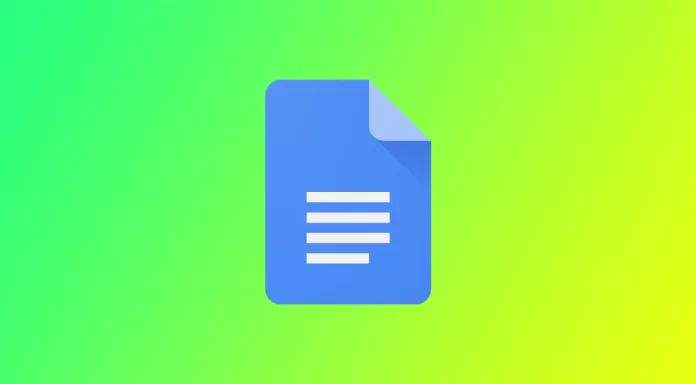Google Docs est un excellent service complet. L’un de ses principaux avantages est que Google Docs donne à ses utilisateurs la possibilité d’automatiser de nombreuses choses. Par exemple, le formatage de votre texte peut être facilement modifié et ces modifications peuvent être simplement étendues à l’ensemble du document.
Malheureusement, vous ne pouvez pas classer la liste par ordre alphabétique, car cette fonctionnalité n’est pas prise en charge automatiquement par Google Documents. L’alphabétisation consiste à trier une liste par ordre alphabétique. Cette opération peut être effectuée dans d’autres applications de traitement de texte, comme MS Word.
Les informations ci-dessous vous expliqueront tout sur la manière d’établir un classement alphabétique dans Google Docs.
Comment trier les paragraphes à l’aide du module complémentaire « Paragraphes triés » ?
Le module complémentaire « Paragraphes triés » est un outil pratique pour trier les paragraphes dans Google Docs. Il vous permet de trier les paragraphes en fonction de divers critères, tels que l’ordre alphabétique, la longueur ou même l’ordre aléatoire. Voici un guide étape par étape expliquant comment utiliser le module complémentaire « Paragraphes triés » pour trier les paragraphes dans Google Documents.
Installer le module complémentaire
Pour utiliser le module complémentaire « Paragraphes triés », vous devez d’abord l’installer à partir de la place de marché Google Workspace. Voici comment procéder :
- Ouvrez votre document Google.
- Cliquez sur Extensions dans le menu supérieur.
- Dans le menu déroulant, passez votre souris sur Add-ons.
- Cliquez sur Get add-ons.
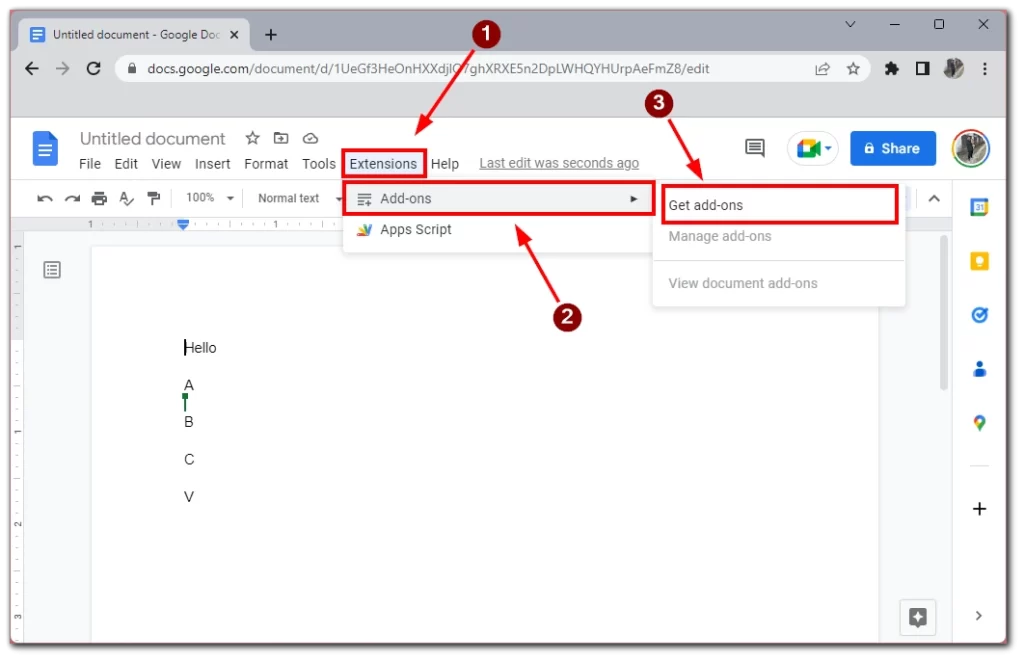
- Dans la boîte de recherche, tapez Paragraphes triés.
- Cliquez sur le bouton « Installer ».
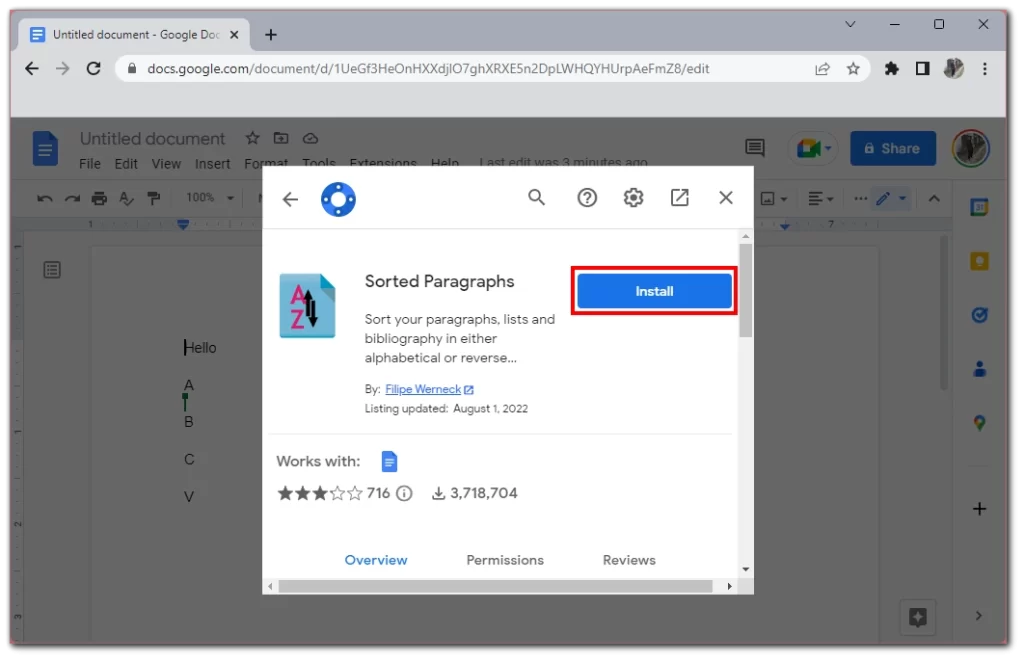
- Suivez les invites pour terminer le processus d’installation.
Mettez en surbrillance les paragraphes à trier
Après avoir installé le module complémentaire, sélectionnez les paragraphes que vous souhaitez trier. Vous pouvez sélectionner plusieurs paragraphes en maintenant la touche « Ctrl » sous Windows ou la touche « Command » sur un Mac et en cliquant sur chaque paragraphe.
Utilisez le module complémentaire Paragraphes triés
Une fois que vous avez mis en surbrillance le texte que vous souhaitez et que vous avez installé le bon addon, il vous suffit de suivre ces instructions étape par étape :
- Cliquez sur Extensions dans le menu supérieur.
- Dans la liste déroulante, survolez Paragraphes triés.
- Vous verrez deux options : Trier A-Z et Trier Z-A. Choisissez celle que vous voulez et le tri sera appliqué à ce moment-là, en fonction des critères que vous avez spécifiés.
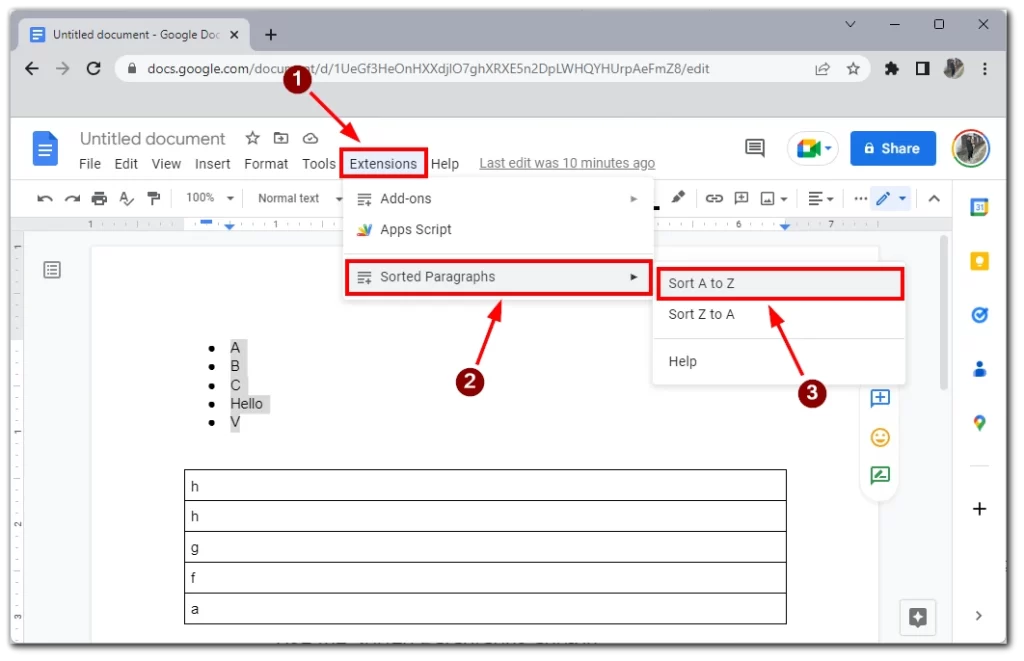
Voilà, c’est fait ! Le module complémentaire « Paragraphes triés » va maintenant trier les paragraphes sélectionnés en fonction des critères que vous avez choisis. Notez que ce module complémentaire vous aidera même si vous avez besoin de trier par ordre alphabétique une liste ou un tableau intégré de Google Docs.
En conclusion, le module complémentaire « Paragraphes triés » est un outil utile pour trier les paragraphes dans Google Docs. Grâce à ce module complémentaire, vous pouvez trier rapidement les paragraphes en fonction de divers critères et rendre vos documents plus organisés et plus faciles à lire.
Comment classer par ordre alphabétique les documents récents dans Google Docs
Google Documents conserve la trace de vos documents les plus récemment modifiés, ce qui vous permet d’accéder rapidement aux fichiers dont vous avez besoin. Le classement par ordre alphabétique de vos documents récents dans Google Documents peut vous aider à trouver plus rapidement des fichiers spécifiques et à organiser votre espace de travail. Voici comment classer par ordre alphabétique vos documents récents dans Google Documents :
- Ouvrez votre liste Google Docs dans Google Docs.
- Cliquez sur le bouton de tri qui apparaît sur le côté droit de l’écran.
- Ici, vous devez choisir parmi les options de tri du titre.
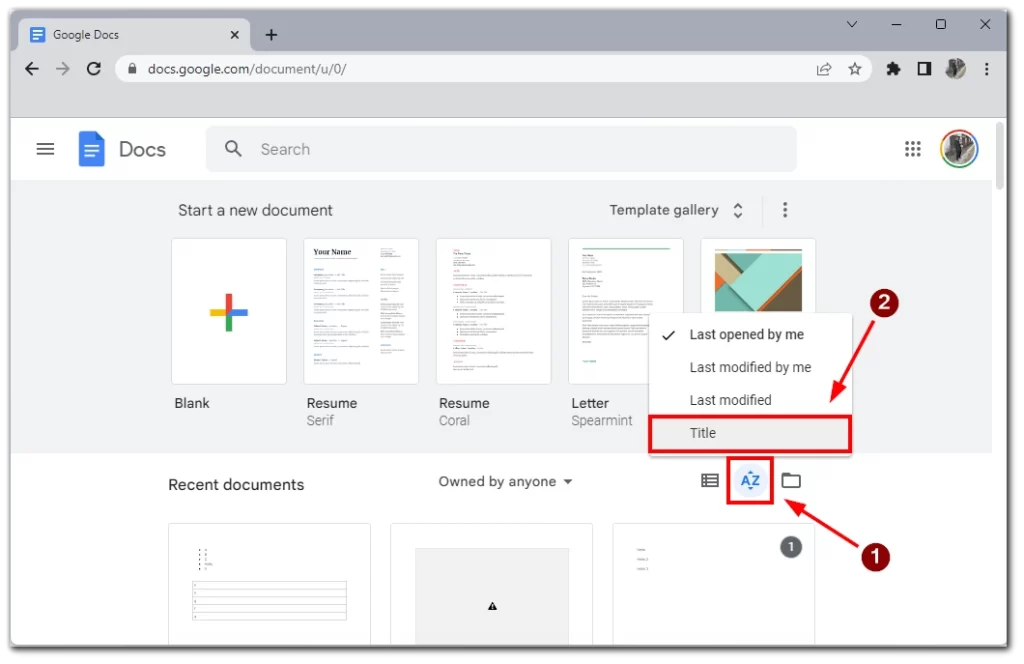
Notez que ce tri placera en premier les documents dont le titre contient des chiffres, suivis des lettres de A à Z. C’est un moyen pratique de garder vos documents en ordre si vous en avez des dizaines, voire des centaines. Je vous recommande également d’utiliser la barre de recherche afin de retrouver rapidement vos documents.
Quels conseils pour le classement alphabétique dans Google Docs ?
Le classement par ordre alphabétique dans Google Documents est une fonctionnalité utile pour organiser des listes, des documents et des bibliothèques. Voici quelques conseils pour vous aider à classer efficacement vos documents par ordre alphabétique dans Google Documents :
- Sélectionnez la bonne plage : Lorsque vous classez une liste ou un document par ordre alphabétique, veillez à sélectionner la bonne plage de cellules ou de paragraphes. Sinon, vous risquez de classer par inadvertance le mauvais contenu ou d’omettre des éléments importants.
- Soyez cohérent : Lors du classement par ordre alphabétique, il est important d’être cohérent avec les majuscules, la ponctuation et le formatage. Cela permet de s’assurer que tous les éléments sont énumérés dans le bon ordre et facilite la lecture de la liste.
- Utilisez des dossiers : Si vous classez par ordre alphabétique une bibliothèque ou plusieurs documents, pensez à utiliser des dossiers pour organiser votre contenu. Il est ainsi plus facile de localiser des documents spécifiques et de regrouper les contenus connexes.
- Modifier avant de classer par ordre alphabétique : il est souvent utile de modifier votre contenu avant de le classer par ordre alphabétique. Cela vous permet de corriger toute erreur ou incohérence qui pourrait affecter l’ordre de tri.
- Utilisez des modules complémentaires : Il existe plusieurs modules complémentaires disponibles pour Google Docs qui peuvent améliorer vos capacités de classement alphabétique. Par exemple, le module complémentaire « Paragraphes triés » vous permet de trier rapidement les paragraphes d’un document en fonction de critères spécifiques.
En suivant ces conseils, vous pourrez classer efficacement votre contenu par ordre alphabétique dans Google Docs, ce qui facilitera la recherche et l’organisation de vos informations.